第5章PowerPoint2010演示文稿
第5章 演示文稿PowerPoint2010
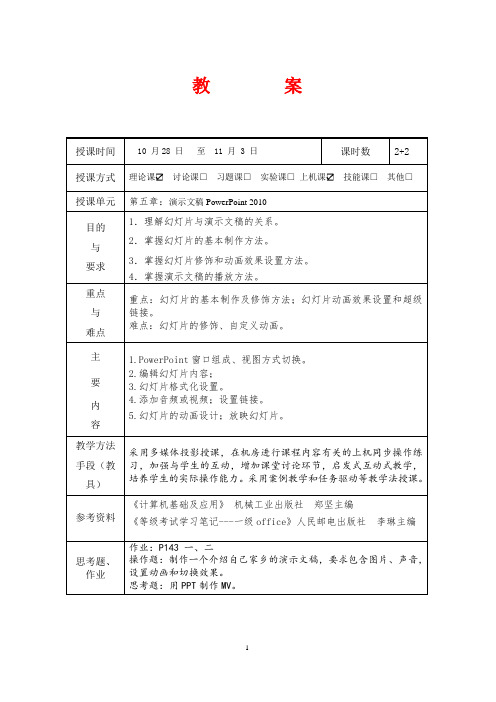
教案讲稿第五章演示文稿PowerPoint 2010[旧课复习]:复习内容:1. Excel的数据输入2. 公式和函数复习目的:加强学生熟练掌握Excel基本操作复习时长:大约15分钟[新课导入]:导入方式:展示一个自制作MV导入目的:让学生初步了解PowerPoint界面组成导入时长:大约10分钟[新课讲授]:重点:幻灯片的基本制作及修饰方法;幻灯片动画效果设置和超级链接。
掌握幻灯片的基本制作及修饰难点:幻灯片的修饰、自定义动画。
方法:运用多媒体辅助教学,采用案例教学和任务驱动等教学法。
5.1 PowerPoint 2010概述PowerPoint 2010是微软公司推出的办公软件Office 2010软件包中重要组件之一,主要用于制作各种演示文稿,如产品介绍、学术报告、项目论证、电子课件等。
这种演示文稿集文字、图形以及多媒体对象于一体,将要表达的内容以图文并茂、形象生动的形式在计算机或大屏幕上展示出来,为人们进行信息传播与交流提供了强有力的手段。
PowerPoint 2010的启动、退出和文件的保存与Word 2010、Excel 2010的启动、退出和文件的保存方式类似,只是PowerPoint 2010生成的文档文件的扩展名是“.pptx”。
因此,这些操作的具体方法在此就不详细介绍了。
一、PowerPoint窗口组成PowerPoint 2010工作窗口主要包括有标题栏、快速访问工具栏、菜单栏、功能区、幻灯片编辑区、状态栏、备注窗格等,如图5-1所示。
标题栏:在窗口的最上方显示文档的名称。
窗口控制按钮:左端显示控制菜单按钮图标,其后显示文档名称,右端包括最小化、最大化或还原和关闭按钮图标。
快速访问工具栏:显示在标题栏最左侧,包含一组独立于当前所显示选项卡的选项,是一个可以自定义的工具栏,可以在快读访问工具栏添加一些最常用的按钮。
菜单栏:是显示PowerPoint 2010所有的菜单项,如:文件、开始、插入、设计、切换、幻灯片放映、审阅、视图菜单。
PPT基础知识讲座 PowerPoint 2010演示文稿软件 教学PPT课件
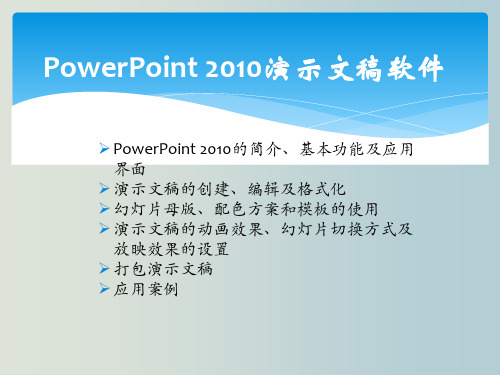
第5章 PowerPoint 2010演示文稿软件
5.2 演示文稿的编辑与格式化
5.2.1 演示文稿的基本操作 1.新建演示文稿 启动PowerPoint 2010应用程序后,系统自动新建了
一个样式文稿,除此之外新建演示文稿主要有以下几种 方式。
(1)单击“文件”→“新建”→“空白演示文 稿”→“创建”命令,即可创建一个空白演示文稿,也 可以选择其它模板类型新建演示文稿。
5.2 演示文稿的编辑与格式化
5.2.3 PowerPoint2010的视图方式
4.阅读视图 在该视图下,就会进入放映视图,只是其放映方式不同, 单击页面可实现翻页。
第5章 PowerPoint 2010演示文稿软件
5.2 演示文稿的编辑与格式化
5.2.3 PowerPoint2010的视图方式
5.幻灯片放映视图 幻灯片放映视图占据了整个屏幕,它与真实的播放幻灯片的效果 一样。在该视图下,可以按照指定的方式动态地播放幻灯片的内容。 幻灯片放映视图中的播放效果就是观众看到的真实播放效果。
第5章 PowerPoint 2010演示文稿软件
5.2 演示文稿的编辑与格式化
5.2.4 文本的编辑与文本格式化
2.文本的格式化 (1)设置字体格式 在演示文稿中选择需要 设置字体格式的文本,单击 “开始”→“字体”命令, 在“字体”功能区可以直接 单击字体格式图标设置字体 格式;也可以打开“字体” 对话框,进行字体、字号、 字形、字体颜色以及“字符 间距”等格式的设置。
第5章 PowerPoint 2010演示文稿软件
5.2 演示文稿的编辑与格式化
5.2.2幻灯片的基本操作 4.复制幻灯片 选择需要复制的幻灯片,点击“开始”→“剪贴
板”→“复制”命令,再将光标定位在目标位置,点 击“开始”→“剪贴板”→“粘贴”命令;或者在快 捷菜单中选择“复制”,再将光标定位在目标位置, 在快捷菜单中选择“粘贴”;也可以用键盘组合键 “Ctrl+C”复制,用“Ctrl+V”粘贴。
《大学信息技术》(高煜)教学课件 第5章 演示文稿制作软件PowerPoint 2010

绘制和美化 表格
插入媒体
绘制文本框并输入文本 幻灯片效果
添加工程符号
插入和编辑 文本框
插入图片和 艺术字
绘制和美化 图形
绘制和美化 表格
插入媒体
在PowerPoint中绘制不同图形的方法根本相同,只需选择相应的形状工具,然后 绘制即可。单击“插入〞选项卡“插图〞组中的“形状〞按钮,在弹出的列表中选择 一种图形,将鼠标指针移至幻灯片中准备绘制图形的起始点,按住鼠标左键并拖动, 至需要的图形大小时释放鼠标左键,即可绘制出先前选择的形状。并可对其添加文本 并进行美化操作,方法与美化图片相似。
• 5.4 制作幻灯片内容
• 5.8 放映和打包演示文稿
PowerPoint 2021使用根底
5.1.1 PowerPoint 2021的工作界面 5.1.2 PowerPoint 2021的视图模式
PowerPoint 2010的工作
界面
PowerPoint 2010的视图
模式
单击“开始〞按钮,选择“所有程序〞→“Microsoft Office〞→“Microsoft PowerPoint 2021〞菜单项,启动PowerPoint 2021,进入其工作界面
5.3.4 移动或复制幻灯片 5.3.5 删除幻灯片
添加幻灯片
设置幻灯片 版式
选择幻灯片
移动或复制 幻灯片
删除幻灯片
默认情况下,启动PowerPoint时,系统会新建一个空白演示文稿,其中包括一 张幻灯片。根据需要,用户可以添加幻灯片。
〔1〕按“Ctrl+M〞组合键,可快速在当前幻灯片的后面插入一张“标题和内容 〞版式的空白幻灯片。
〔4〕在幻灯片缩略图的右键快捷菜单中选择“新建幻灯片〞选项,可在当前幻 灯片的后面插入一张“标题和内容〞版式的空白幻灯片。
演示文稿制作PowePoint 2010知识题(高起专)

第5章演示文稿制作PowerPoint 2010(单选题)1.PowerPoint 2010默认文件的扩展名是____B__。
A. psdxB. pptxC. xlsxD. ppsx2.演示文稿的基本组成单元是____C____。
A.图形B.超链点C.幻灯片D.文本提示:基本组成单元是幻灯片,整个演示文稿是由一张张幻灯片组成的,每张幻灯片里可以插入图形、文本框等。
3.在Powerpoint 2010中,幻灯片浏览视图的主要功能不包括___D__。
A.移动幻灯片B.复制幻灯片C.删除幻灯片D.编辑幻灯片上的具体对象4.PowerPoint 2010中主要的编辑视图是___B___。
A.幻灯片浏览视图B.普通视图C.幻灯片放映视图D.备注视图5.看p.213单选练习题第2小题,PowerPoint 2010中,能编辑幻灯片中对象(如“图片、艺术字、文本框中的文本”等)的视图是___A___。
(本题和上一题类似)A.普通视图B.幻灯片放映视图C.母版视图D.幻灯片浏览视图6.在PowerPoint 2010浏览视图中,按住CTRL键并拖动某幻灯片,可以完成的操作是_____B____。
A.移动幻灯片B.复制幻灯片C.删除幻灯片D.选定幻灯片提示:如果不按Ctrl键,用鼠标直接拖动某幻灯片,则可实现幻灯片的移动。
7.在PowerPoint 2010中,可以使用拖动方法来改变幻灯片的顺序的视图是_C____。
A.阅读视图 /B.备注页视图C.幻灯片浏览视图 /D.幻灯片放映视图8.在PowerPoint 2010的普通视图下,要想输入文本可在____B____进行操作。
A.在幻灯片的空白处 B.在文本框里C. 在标题栏外 D.以上都不对9.看p.211【例题5-4】,对于制作好的幻灯片,希望以后打开它时能自动放映,则在“另存为”时应该选择的保存类型是___A___格式。
A.PPSX B.PPTX C.DOCX D.XLSX10.在PowerPoint 2010中,将演示文稿保存为自动放映格式,应选择保存类型是____B__。
Powerpoint2010知识题
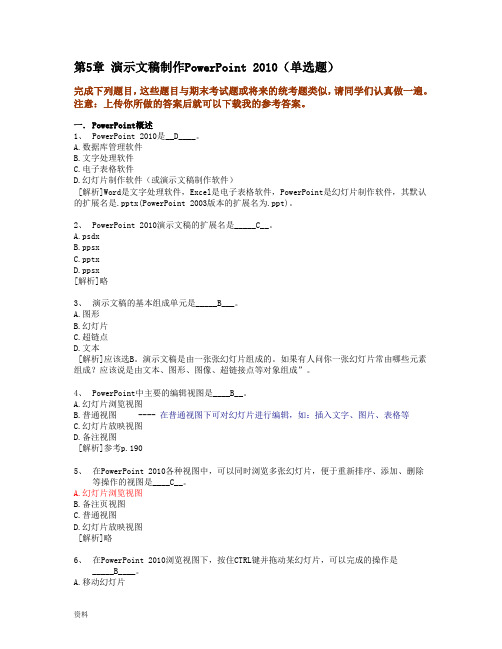
第5章演示文稿制作PowerPoint 2010(单选题)完成下列题目,这些题目与期末考试题或将来的统考题类似,请同学们认真做一遍。
注意:上传你所做的答案后就可以下载我的参考答案。
一.PowerPoint概述1、PowerPoint 2010是__D____。
A.数据库管理软件B.文字处理软件C.电子表格软件D.幻灯片制作软件(或演示文稿制作软件)[解析]Word是文字处理软件,Excel是电子表格软件,PowerPoint是幻灯片制作软件,其默认的扩展名是.pptx(PowerPoint 2003版本的扩展名为.ppt)。
2、PowerPoint 2010演示文稿的扩展名是_____C__。
A.psdxB.ppsxC.pptxD.ppsx[解析]略3、演示文稿的基本组成单元是_____B___。
A.图形B.幻灯片C.超链点D.文本[解析]应该选B。
演示文稿是由一张张幻灯片组成的。
如果有人问你一张幻灯片常由哪些元素组成?应该说是由文本、图形、图像、超链接点等对象组成”。
4、PowerPoint中主要的编辑视图是____B__。
A.幻灯片浏览视图B.普通视图 ----在普通视图下可对幻灯片进行编辑,如:插入文字、图片、表格等C.幻灯片放映视图D.备注视图[解析]参考p.1905、在PowerPoint 2010各种视图中,可以同时浏览多张幻灯片,便于重新排序、添加、删除等操作的视图是____C__。
A.幻灯片浏览视图B.备注页视图C.普通视图D.幻灯片放映视图[解析]略6、在PowerPoint 2010浏览视图下,按住CTRL键并拖动某幻灯片,可以完成的操作是_____B____。
A.移动幻灯片B.复制幻灯片C.删除幻灯片D.选定幻灯片[解析]略7、在PowerPoint 2010幻灯片浏览视图中,选定多张不连续幻灯片,在单击选定幻灯片之前应该按住____D__。
A.AltB.ShiftC.TabD.Ctrl[解析]在幻灯片浏览视图中,如果按住Ctrl键同时单击幻灯片则可选择多张不连续的幻灯片;如果是按住Shift键,则通过单击幻灯片可选择多张连续的幻灯片。
模块五:演示文稿PowerPoint2010的使用

模块五:演⽰⽂稿PowerPoint2010的使⽤项⽬⼀:基本操作 ( 制作演⽰⽂稿;幻灯⽚插⼊、删除、复制、移动及编辑;插⼊⽂本框、图⽚及其他对象 )(⼀)适⽤对象:中职(⼆)参考课时: 4 课时(三)教学⽬标:1、能⼒⽬标:熟练掌握演⽰⽂稿的创建及对象的插⼊2、知识⽬标:演⽰⽂稿的创建和编辑3、情感⽬标:发挥学⽣的主观能动性,激发学⽣的创造⼒(四)⼯作任务能按要求创建演⽰⽂稿,并插⼊相关对象任务⼀:创建演⽰⽂稿PowerPoint2010的启动⽅法:(与 Word2010 相似)(三种⽅法)PowerPoint2010的退出⽅法:(与 Word2010 相似)(四种⽅法)PowerPoint2010的保存和打包:(与 Word2010 相似)创建新的演⽰⽂稿操作⽅法:1、从空⽩演⽰⽂稿开始创建: “⽂件”菜单—“新建”命令—右边“新建演⽰⽂稿”窗格中单击“空演⽰⽂稿”2、“根据设计模板”创建: “视图”菜单—“任务窗格”命令—单击“新建”区中的“根据设计模板”命令—“幻灯⽚设计”任务窗格—选择⼀种设计模板3、“根据内容提⽰向导”创建:单击“新建演⽰⽂稿”任务窗格中的“根据内容提⽰向导” 选项—“内容提⽰向导” 对话框—“下⼀步”—选择⼀种演⽰⽂稿类型—“下⼀步”—选择要使⽤的输出类型—“下⼀步” —输⼊标题、页脚,(选择) “上次更新⽇期”和“幻灯⽚编号”复选框—“完成”幻灯⽚的操作⽅法:1、添加幻灯⽚:⽅法⼀:“格式”⼯具栏中“新幻灯⽚”按钮⽅法⼆:“插⼊”菜单—“新幻灯⽚”2、移动幻灯⽚:⽅法⼀:选定幻灯⽚— Ctrl+X —⽬标位置— Ctrl+V⽅法⼆:⿏标拖动3、复制幻灯⽚⽚:⽅法⼀:选定幻灯⽚— Ctrl+C—⽬标位置— Ctrl+V⽅法⼆:选中幻灯⽚, Ctrl+⿏标拖动4、删除幻灯⽚: Delete5、隐藏幻灯⽚:“幻灯⽚放映”菜单—“隐藏幻灯⽚” (取消隐藏呢?如何快速判断幻灯⽚是否隐藏?看幻灯⽚编号。
第5章 PowerPoint2010
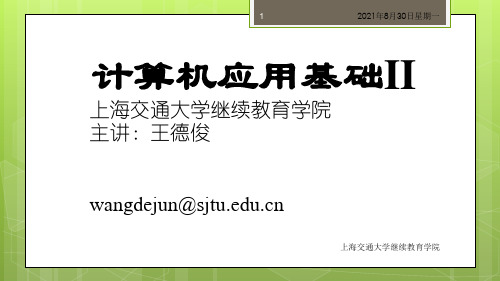
上海交通大学继续教育学院
18
7.在演示文稿中嵌入、编辑和播放视频
2021年8月30日星期一
通过PowerPoint 2010,在将视频插入演示文稿中时,这些 视频即已成为演示文稿文件的一部分。在移动演示文稿时不会再出现 视频文件丢失的情况。您可以修剪视频,并在视频中添加同步的重叠 文本、标牌框架、书签和淡化效果。此外,正如对图片执行的操作一 样,也可以对视频应用边框、阴影、反射、辉光、柔化边缘、三维旋 转、棱台和其他设计器效果。当重新播放视频时,也会重新播放所有 效果。
上海交通大学继续教育学院
31
2021年8月30日星期一
(1)普通视图
普通视图包含三个窗格:幻灯片窗格、大纲窗格和备 注窗格。这些窗格使得用户可以在同一位置使用演示文稿的 各种特征。
幻灯片窗格:在幻灯片窗格中,可以编辑并查看每张幻 灯片中的整体外观,该窗格是每张幻灯片详细设计的区 域,可以对单个幻灯片的文字、图形、对象、配色等进 行加工处理。
上海交通大学继续教育学院
5
2021年8月30日星期一
5.1.2 PowerPoint的基本操作
1、考试内容
PowerPoint 演示文稿中设计模板的使用及各种对 象的创建、编辑、排版和幻灯片放映操作,幻灯片文件的 存储、打印和打包的操作。 2、考试要求
(1)熟练掌握 PowerPoint 新建演示文稿与模板的基本 操作;
打开演示文稿单击“文件”选项卡|“打开”选项,弹 出一个“打开”对话框,选择演示文稿所在的位置,单 击“打开”按钮即可。或在文件夹中直接双击打开所需 演示文稿。
上海交通大学继续教育学院
30
2021年8月30日星期一
3.演示文稿的浏览
PowerPoint 2010 为了建立、编辑、浏览、放映幻 灯片的需要,提供了多种不同的视图,各种视图间的切换可 以通过状态栏上的“视图快捷键”来实现。也可以打开 “视 图”功能区从中挑选相应的命令进行切换。
模块5 使用PowerPoint 2010制作演示文稿
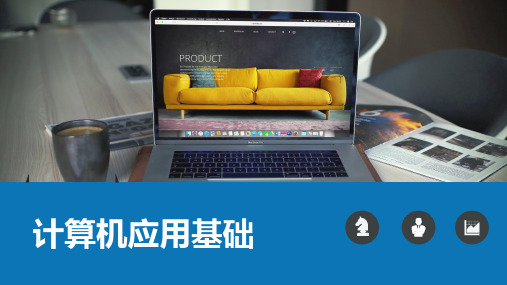
一、初识PowerPoint 2010
10
PowerPoint 2010的窗口组成元素大部分与Word 2010,Excel 2010相同。这里只介绍 PowerPoint 2010特有的一些窗口组成元素。
【幻灯片/大纲】窗格:利用【幻灯片】窗格或【大纲】窗格(单击窗格上方的标 签可在这两个窗格之间切换)可以快速查看和选择演示文稿中的幻灯片。其中,【幻灯 片】窗格显示了幻灯片的缩略图,单击某张幻灯片的缩略图可选中该幻灯片,此时即可 在右侧的幻灯片编辑区编辑该幻灯片内容;【大纲】窗格显示了幻灯片的文本大纲。
岗位对接
在现代企事业单位中,正确、熟练地使 用计算机进行各种商务幻灯片的处理已成为 现代商务办公的一项基本技能。PowerPoint 可以帮你很好地设计制作专家报告、教师授 课讲义、产品演示、广告宣传等演示文稿。
任务一 PowerPoint 2010基本操作
本任务介绍创建和保存 演示文稿、幻灯片的基本编 辑等方法。
二、演示文稿的文件操作与幻灯片的编辑
19
(五)打开演示文稿
步骤1 单击【文件】选项卡标签,在打开的【文件】列表中选择【打开】选项,弹 出【打开】对话框。
步骤2 选择文件所在的位置。
步骤3 双击文件(或先选择 文件,然后单击【打开】按钮), 即可打开。
二、演示文稿的文件操作与幻灯片的编辑
20
(六)向幻灯片中输入文本
34
(三)备注页视图
在备注页视图中,可以输入演讲者的备注。 如果在备注页视图中无法看清楚输入的备注文 字,可以单击【视图】选项卡【显示比例】组 中的【显示比例】按钮 ,然后在弹出的【显示 比例】对话框中选择一个较大的显示比例。
大学计算机基础(PPT)-演示文稿软件PowerPoint2010

5.5 演示文稿主题背景设置
5.5.1 设置幻灯片主题
5.5 演示文稿主题背景设置
5.5.1 设置幻灯片主题
— 27 —Leabharlann 5.5 演示文稿主题背景设置
5.5.2 设置幻灯片背景
— 28 —
5.5 演示文稿主题背景设置
5.5.2 设置幻灯片背景
— 29 —
5.5 演示文稿主题背景设置
5.5.2 设置幻灯片背景
5.1 PowerPoint2010基本知识
5.1.1 PowerPoint2010工作界面
5.1 PowerPoint2010基本知识
5.1.2 启动和退PowerPoint2010
1. 启动PowerPoint2010
— 5—
5.1 PowerPoint2010基本知识
5.1.2 启动和退PowerPoint2010
5.3 演示文稿视图的使用
5.3.1 新建幻灯片并应用版式
5.3 演示文稿视图的使用
5.3.1 新建幻灯片并应用版式
— 15 —
5.3 演示文稿视图的使用
5.3.2 移动与复制幻灯片
— 16 —
5.3 演示文稿视图的使用
5.3.3 删除幻灯片
— 17 —
5.4 幻灯片基本制作
5.4.1 插入图片、 图形和艺术字等元素
第5章 演示文稿软件PowerPoint2010
5.1 PowerPoint2010基本知识 5.2 制作演示文稿 5.3 演示文稿视图的使用 5.4 幻灯片基本制作 5.5 演示文稿主题背景设置 5.6 演示文稿放映
1.了解如何启动和退出PowerPoint2010,以及 PowerPoint2010的工作界面。 2.掌握如何设置幻灯片主题、背景。 3.理解如何在幻灯片中添加文字和使用幻灯片母版。 4.掌握如何插入图片、图形和艺术字、声音、影片。 5.清楚如何为对象设置超链接、添加动作、设置动画效果 。 6.掌握如何放映演示文稿。
5.演示文稿制作2010知识题(高起专)答案
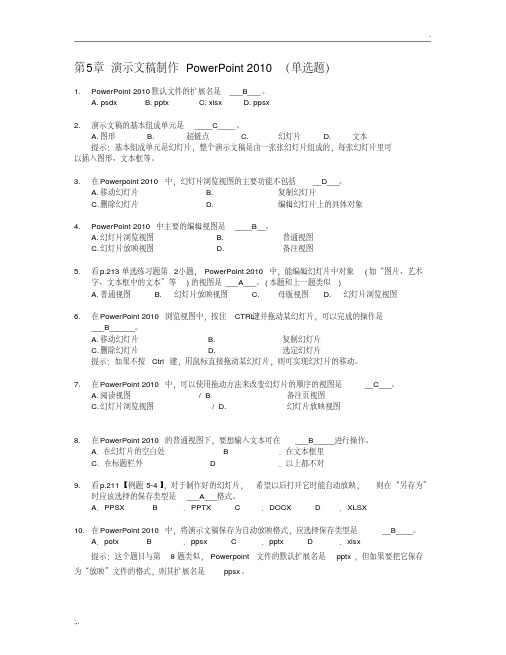
第5章演示文稿制作PowerPoint 2010(单选题)1.PowerPoint 2010默认文件的扩展名是___B___。
A. psdxB. pptxC. xlsxD. ppsx2.演示文稿的基本组成单元是____C____。
A.图形B.超链点C.幻灯片D.文本提示:基本组成单元是幻灯片,整个演示文稿是由一张张幻灯片组成的,每张幻灯片里可以插入图形、文本框等。
3.在Powerpoint 2010中,幻灯片浏览视图的主要功能不包括__D___。
A.移动幻灯片B.复制幻灯片C.删除幻灯片D.编辑幻灯片上的具体对象4.PowerPoint 2010中主要的编辑视图是____B__。
A.幻灯片浏览视图B.普通视图C.幻灯片放映视图D.备注视图5.看p.213单选练习题第2小题,PowerPoint 2010中,能编辑幻灯片中对象(如“图片、艺术字、文本框中的文本”等)的视图是___A___。
(本题和上一题类似)A.普通视图B.幻灯片放映视图C.母版视图D.幻灯片浏览视图6.在PowerPoint 2010浏览视图中,按住CTRL键并拖动某幻灯片,可以完成的操作是___B______。
A.移动幻灯片B.复制幻灯片C.删除幻灯片D.选定幻灯片提示:如果不按Ctrl键,用鼠标直接拖动某幻灯片,则可实现幻灯片的移动。
7.在PowerPoint 2010中,可以使用拖动方法来改变幻灯片的顺序的视图是__C___。
A.阅读视图 /B.备注页视图C.幻灯片浏览视图 /D.幻灯片放映视图8.在PowerPoint 2010的普通视图下,要想输入文本可在___B_____进行操作。
A.在幻灯片的空白处 B.在文本框里C. 在标题栏外 D.以上都不对9.看p.211【例题5-4】,对于制作好的幻灯片,希望以后打开它时能自动放映,则在“另存为”时应该选择的保存类型是___A___格式。
A.PPSX B.PPTX C.DOCX D.XLSX10.在PowerPoint 2010中,将演示文稿保存为自动放映格式,应选择保存类型是__B____。
PowerPoint 2010演示文稿PPT课件

幻灯片按顺序全屏幕显示。单击鼠标、按Enter键都可显示下一 张幻灯片,按Esc键可退出全屏幕。关于幻灯片放映的更多设置, 将在本章后面章节做详细介绍。
12 5.1.4 新建、保存演示文稿
1.新建演示文稿
为了满足办公中的各种需要,PowerPoint 2010提供了多种创 建演示文稿的方法,有创建空白演示文稿、利用模板创建演示 文稿、使用主题创建演示文稿、使用上的模板创建 演示文稿等,如图5-6所示。
8 幻灯片模式
单击幻灯片列表区上方的【幻灯片】选项卡,可打开幻灯片视 图模式,如图5-4所示。在左侧幻灯片列表区中显示幻灯片的缩 略图,选中需要编辑幻灯片的缩略图,即可在右侧编辑区中进 行编辑修改。
9 大纲模式
单击幻灯片列表区上方的【大纲】选项卡,可进入大纲模式。 在左侧幻灯片列表区中显示幻灯片中所有标题和正文,用户可 利用【大纲】工具栏调整幻灯片标题、正文的布局,内容展开 或折叠。需要说明的是,该模式下显示的文字是在默认占位符 中输入的文字,如果是用户自行建立的文本框中的文字,则不 会显示出来。
6
快速访问工具栏 【文件】菜单 选项卡 功能区 “幻灯片/大纲”窗格 幻灯片编辑区 备注窗格 状态栏
7 5.1.3 PowerPoint 2010的视图模式
1.普通视图
当打开演示文稿时,系统默认的视图是普通视图。幻灯片大都 是在此视图下建立和编辑的。在普通视图下又可分为大纲模式 和幻灯片模式。
18
2.选择幻灯片
选择单张幻灯片 选择多张连续的幻灯片 选择多张不连续的幻灯片 选择全部幻灯片
19 3.移动与复幻灯片
通过鼠标拖动移动和复制幻灯片 通过菜单命令移动和复制幻灯片:
20
4.删除幻灯片
《计算机应用基础与实践》教学课件 项目五 PowerPoint 2010演示文稿制作

二、PowerPoint的视图模式
普通视图:这是PowerPoint 2010默认的视图模式。在该视图 中可以同时显示幻灯片编辑区、“幻灯片/大纲”窗格以及备注窗 格。它主要用于调整演示文稿的结构及编辑单张幻灯片中的内容。 幻灯片浏览视图:在该视图模式下,可浏览幻灯片在演示文稿 中的整体结构和效果,也可改变幻灯片的版式和结构,如更换演 示文稿的背景、移动或复制幻灯片等,但不能对单张幻灯片的具 体内容进行编辑。
选择文本
当对文本框或占位符中的文本进行格式设置、移动或复制等操 作时,都需要先选中要操作的文本。在PowerPoint 2010中选择文 本的方法有多种,如下表所示。
移动与复制文本
在PowerPoint中,我们可以像在Word中一样利用拖动方式, 快捷键,或“剪切”、“复制”、“粘贴”命令来移动或复制文本。
若要按一定的版式添 加新的幻灯片,可在选中 幻灯片后单击“开始”选 项卡上“幻灯片”组中 “新建幻灯片”按钮下方 的三角按钮,在展开的幻 灯片版式列表中选择新建 幻灯片的版式。
移动和复制幻灯片:在制作演示文稿的过程中,若制作的幻灯片与某 张幻灯片非常相似,可复制该幻灯片后再对其进行编辑,这样既能节省 时间又能提高工作效率。为此,可在“幻灯片”窗格中选择要移动或复 制的幻灯片,然后右击所选幻灯片,在弹出的快捷菜单中选择“剪切” 或“复制”项,在“幻灯片”窗格中要插入移动或复制的幻灯片的位置 右击鼠标,从弹出的快捷菜单中选择一种粘贴选项,即可将复制的幻灯 片插入到该位置。
用户可以使用占位符或 文本框在幻灯片中输入 文本。
要利用占位符输入文 本,可直接在占位符中 单击,然后输入所需文 本即可。
要利用文本框输入文本,可单击“开始”选项卡上“绘图”组 中的“文本框” 或“垂直文本框” 按钮,然后在幻灯片中按下鼠标 左键并拖动,即可绘制文本框,然后输入文本即可。
5.Powerpoint知识题(答案)

答案第5章演示文稿制作PowerPoint 2010(单选题)完成下列题目,这些题目与期末考试题或将来的统考题类似,请同学们认真做一遍。
注意:上传你所做的答案后就可以下载我的参考答案。
一.PowerPoint概述1、PowerPoint 2010是_____D_。
A.数据库管理软件B.文字处理软件C。
电子表格软件D.幻灯片制作软件(或演示文稿制作软件)[解析]Word是文字处理软件,Excel是电子表格软件,PowerPoint是幻灯片制作软件,其默认的扩展名是.pptx(PowerPoint2003版本的扩展名为.ppt)。
2、PowerPoint 2010演示文稿的扩展名是______C_。
A。
psdxB.ppsxC。
pptxD.ppsx[解析]略3、演示文稿的基本组成单元是_______B_。
A。
图形B.幻灯片C.超链点D.文本[解析]应该选B。
演示文稿是由一张张幻灯片组成的。
如果有人问你一张幻灯片常由哪些元素组成?应该说是由文本、图形、图像、超链接点等对象组成"。
4、PowerPoint中主要的编辑视图是_____B_。
A。
幻灯片浏览视图B。
普通视图 --—-在普通视图下可对幻灯片进行编辑,如:插入文字、图片、表格等C.幻灯片放映视图D.备注视图[解析]参考p.1905、在PowerPoint 2010各种视图中,可以同时浏览多张幻灯片,便于重新排序、添加、删除等操作的视图是_____A_。
A。
幻灯片浏览视图B.备注页视图C.普通视图D.幻灯片放映视图[解析]略6、在PowerPoint 2010浏览视图下,按住CTRL键并拖动某幻灯片,可以完成的操作是_______B_。
A.移动幻灯片B.复制幻灯片C.删除幻灯片D.选定幻灯片[解析]略7、在PowerPoint 2010幻灯片浏览视图中,选定多张不连续幻灯片,在单击选定幻灯片之前应该按住_____D_。
A.AltB。
ShiftC.TabD.Ctrl[解析]在幻灯片浏览视图中,如果按住Ctrl键同时单击幻灯片则可选择多张不连续的幻灯片;如果是按住Shift键,则通过单击幻灯片可选择多张连续的幻灯片.8、在PowerPoint的普通视图左侧的大纲窗格中,可以修改的是____A__。
第五章 word2010 ppt2010

另存为:将未取名的文档或已有名字的文档按新文档名存
5.1.1Word 2010基础操作
5. 编辑文档 1)删除与修改 (1)删除 (2)撤消和恢复 2)复制与移动 (1)移动 (2)复制
9
5.1.1Word 2010基础操作
3) 查找与替换 (1)查找:单击“开始”选项卡的“查找”下拉列表中的“查找”,或按下 “Ctrl+F”组合键,弹出“查找”任务导航
3
5.1
Word 2010字处理软件
5.2
PowerPoint 2010 演示文稿软件
5.3
Excel 2010 电子表格处理软件
4
5.1 Word 2010字处理软件
Word 2010字处理软件是Microsoft Office家族的一
员,主要面向文字处理,适用于制作各种应用文档,
2)创建模板
18
5.1.2 Word 2010排版技巧
3.页眉、页脚设置
1)节: “节”就是文档设置版式的单位,默认情况下一个文档即一个节
。可向文档插入分节符进行分节 2)插入页码:选择“插入”选项卡的“页码”,可进行页码的设置与修 改。 3)插入页眉和页脚:页眉与页脚是文档中的注释性信息,如文章的章节 标题、作者、日期时间、文件名或公司标志等。一般地,页眉位于页面 顶部 ,页脚位于页面底部
大学计算机基础教程
1
第5章
办公软件Office 2010
2
本章提要:
MS Office 可以说是微软影响力最为广泛的产品之一, Office 是一套由微软公司开发的风靡全球的办公软件,其最新的2010版可 以让您随心所欲的工作,既可以通过 PC 使用,又可以通过 Web 使 用,甚至在智能手上也可以使用。它的其中一大变化首先是体现在 界面上,新版的Office 2010采用了Ribbon新界面主题,界面更加简 洁明快、更加的干净整洁,并且标识也改为了全橙色;二是体现在 功能上,新版的Office 2010做了很多功能上的改进,同时也增加了 很多新的功能,特别是在线应用,可以让用户更加方便、更加自由 的去表达您的想法、去解决问题以及与他人联系。本章主要介绍 Office 2010 的三个软件 Word 2010 、 Powerpoint2010 、 Excel 2010 的应用操作。
第五章 PowerPoint 2010的使用

5.1 制作“大学生科技创新基金项目答辩汇报”幻灯 片
第六步:多个图片和图形的排列对齐; 第七步:在图形中输入文字; 第八步:设置图形格式; 第九步:设计母版; 第十步:播放保存后的演示文稿; 第十一步:对播放的演示文稿不足之处进行修改美化。
陕西工业职业技术学院
陕西工业职业技术学院
5.1.2 相关知识点
图5-2 PowerPoint 2010工作窗口
陕西工业职业技术学院
5.1.2 相关知识点
3.模版
模版是PowerPoint系统提供的一些幻灯片的固定模式, 这些模版由专业人员制作,适用于某种应用场合。
4.幻灯片版式应用
PowerPoint为幻灯片提供了多个幻灯片版式供用户根据
入,幻灯片的仿真和动画模拟。PowerPoint 2010提供了丰 富的对象编辑功能,根据用户的需求设置具有多媒体效果的 幻灯片,也可以利用PowerPoint 2010提供的主题、背景及 母版进行的演示文稿的应用与设计。PowerPoint 2010演示
文稿还可以打包输出和格式转换,以便在未安装
PowerPoint 2010的计算机上放映演示文稿。
令,在此,可以重新命名演示文稿及选择存放文件夹。
陕西工业职业技术学院
任务2:以各种视图浏览演示文稿
PowerPoint有4种主要视图:普通视图、幻灯片浏览
视图、备注页视图和阅读视图。每种视图各有所长, 适用于不同的应用场合。
打开一个已有的演示文稿,单击PowerPoint窗口左
下角的视图切换按钮 或选择“视图”选项卡下的 “演示文稿视图”命令按钮,可将演示文稿分别切换 到不同的视图。
陕西工业职业技术学院
- 1、下载文档前请自行甄别文档内容的完整性,平台不提供额外的编辑、内容补充、找答案等附加服务。
- 2、"仅部分预览"的文档,不可在线预览部分如存在完整性等问题,可反馈申请退款(可完整预览的文档不适用该条件!)。
- 3、如文档侵犯您的权益,请联系客服反馈,我们会尽快为您处理(人工客服工作时间:9:00-18:30)。
PowerPoint2010演示文稿
5.2 PowerPoint 2010中演示文稿的基本操作
2. 根据模板创建演示文稿
PowerPoint2010演示文稿
5.3.5 编辑演示文稿
1.幻灯片的选择 2.幻灯片的插入 3.幻灯片的复制 4.幻灯片的移动 5.幻灯片的删除
PowerPoint2010演示文稿
5.4 PowerPoint 2010的高级应用
5.4.1 演示文稿中的对象插入
为了使幻灯片更加生动形象,我们还可以在其中插入各种图形对象,例如图片、 剪贴画、自选图形、艺术字、公式、表格、图表、组织结构图等。
PowerPoint2010演示文稿
5.3.3 格式化演示文稿
4.幻灯片版式
幻灯片版式即幻灯片里面元 素的排列组合方式。创建新 幻灯片时,可以从预先设计 好的幻灯片版式中进行选择。
PowerPoint2010演示文稿
5.3.3 格式化演示文稿
5.幻灯片的背景
用户可以为幻灯片设置不同的颜色、图案 或者纹理等背景,不仅可以为单张幻灯片设 置背景,而且可对母版设置背景,从而快速 改变演示文稿中所有幻灯片的背景。 (1)改变幻灯片背景色 (2)改变幻灯片的填充效果
PowerPoint2010演示文稿
Байду номын сангаас
5.3.3 格式化演示文稿
3.主题
主题是一组设计设置,其中包含颜色设置、字体选择和对象效果设置,它们都可用来创建 统一的外观。演示文稿应用主题时,新主题的幻灯片母版将取代原演示文稿的幻灯片母版。 应用主题之后,添加的每张新幻灯片都会拥有相同的自定义外观。用户可以修改任意主题以 适应需要,或在已创建的演示文稿基础上建立新主题。 (1)应用PowerPoint2010提供的主题 (2)创建自定义主题
PowerPoint2010演示文稿
5.3.2 基本操作
3.幻灯片的插入
在PowerPoint 2010 的普通视图、备注页和 幻灯片浏览视图中都可 以创建一个新的幻灯片。
PowerPoint2010演示文稿
5.3.2 基本操作
4.幻灯片中插入图片
为了使幻灯片更加生动形象,我们还可以在幻灯片中插入各种图形对象,例如 图片、剪切画、图表、艺术字、SmartArt图形等。操作方法为:单击“插入” 选项卡“图形”组或“插图”组的相关按钮,即可插入各种图形对象。
PowerPoint2010演示文稿
5.4.6 幻灯片的打印与打包
1.打印幻灯片
PowerPoint2010演示文稿
5.4.6 幻灯片的打印与打包
2.将幻灯片打包
PowerPoint2010演示文稿
新建演示文稿,还可以根据现有演示文稿来创建。
PowerPoint2010演示文稿
5.2.2 保存与关闭演示文稿
演示文稿制作完成后,单 击“文件”菜单,单击“保 存”/“另存为”命令,即可 打开“另存为”对话框,在 “文件名”文本框中,输入 演示文稿的名称,单击“保
存”按钮即可。
PowerPoint2010演示文稿
第 5 章 PowerPoint 2010演示文稿
《大学计算机基础》
PowerPoint2010演示文稿
第5章 PowerPoint 2010演示文稿
内容提要:
5.1 初识PowerPoint 2010 5.2 PowerPoint 2010中演示文稿的基本操作 5.3 编辑演示文稿 5.4 PowerPoint 2010的高级应用
5.3.2 基本操作
1.创建幻灯片
在编辑演示文稿时,需要创建或插入新的幻灯片,此时可以选择插入空白幻灯片或指定幻 灯片的主题。
2.在幻灯片中输入文本
在创建空演示文稿的幻灯片中,只有占位符而没有其他内容,用户可以在占位符中输入文 本,也可以在占位符之外的任何位置输入文本。
(1)在占位符中输入文本 (2)使用文本框输入文本
5.1.1 PowerPoint 2010的启动与退出
1. PowerPoint 2010的启动 2. PowerPoint 2010的退出
PowerPoint2010演示文稿
5.1.2 PowerPoint 2010的窗口组成
快速访问工 具栏
大纲/幻灯片 浏览视图
功能选项卡 幻灯片窗格
工作区
PowerPoint2010演示文稿
PowerPoint2010演示文稿
5.4.1 演示文稿中的对象插入
1.插入图表
PowerPoint2010演示文稿
5.4.1 演示文稿中的对象插入
2.组织结构图
PowerPoint2010演示文稿
5.4.2 设置动画效果
在制作演示文稿过程中,除了精心组织内容,合理地安排布局,还需要用 动画效果控制幻灯片的文件、声音、图像及其它对象进入方式和顺序,以 便突出重点,控制信息的流程。
PowerPoint2010演示文稿
5.4.3 创建动作按钮
在播放幻灯片时PowerPoint 会按顺序放映演示文稿中的幻灯 片,但有时根据需要我们又要求 播放从一张幻灯片直接跳转到另 一张幻灯片,这时就需要使用 PowerPoint提供的各种动作按 钮,或者使用PowerPoint 提供 的超链接功能。
状态栏
视图切换按钮
备注窗格
5.2 PowerPoint 2010中演示文稿的基本操作
1. 创建空白演示文稿
用户可以通过单击“文件” 菜单→“新建”命令,在 “可用的模板和主题”下选 择“空白演示文稿”,然后 单击“创建”按钮,也可以 创建一个新的空白演示文稿。
PowerPoint2010演示文稿
5.2 PowerPoint 2010中演示文稿的基本操作
PowerPoint2010演示文稿
5.1 初识PowerPoint 2010
PowerPoint 2010是Office 2010办公软件中的一个重要 应用软件,主要用于创建演示文稿。利用该软件,可以把文本 、图形、图像、声音、动画及视频等多媒体元素组合在一起, 制作出图文并茂的幻灯片。
PowerPoint2010演示文稿
PowerPoint2010演示文稿
5.3.4 设置母版
幻灯片母版控制幻灯片上所键入的标题和文本的格式与类型。PowerPoint 2010中的母版有幻灯片母版、备注母版和讲义母版。
如果要修改多张幻灯片的外观,不必一张张幻灯片进行修改,而只需在幻灯片母 版上做一次修改即可。
母版还包含背景项目,例如放在每张幻灯片上的图形。如果要使个别幻灯片的外 观与母版不同,应直接修改该幻灯片而不用修改母版。
PowerPoint 2010为用户提供了内置模板、自定义模板,而且上还 提供了多种PowerPoint模板供用户选择,用户可以根据需要选择合适的模板,来创 建自己个性化的演示文稿。
3. 根据主题创建演示文稿
主题是指预先设计了外观、文本图形格式、标题、位置及颜色的待用文档。
4. 根据现有内容创建
5.2.2 保存与关闭演示文稿
PowerPoint 2010 默认将文件保存为PowerPoint演示文稿,扩展名为 “.PPTX”。PowerPoint支持将文件保存为其它类型的文件,只需要在“保存类 型”下拉列表框中选择要保存的类型即可。
完成文件的保存后,单击“文件”菜单,选择“关闭”命令,就可关闭演示 文稿。
PowerPoint2010演示文稿
5.3.3 格式化演示文稿
1.幻灯片的文字设置
在幻灯片中插入文本后,有时还需要继续修饰文字,设置相应的段落格式 和文字对齐方式。
PowerPoint2010演示文稿
5.3.3 格式化演示文稿
2.修改段落级别
在幻灯片中使用文字标题时, 可以通过设置段落级别并使用不 同的项目符号和编号来标识内容 层次。
PowerPoint2010演示文稿
5.2.3 打开与浏览演示文稿
对已经创建好的演示文稿进行修改、编辑时,必须先打开演示文稿。打开已存在的演示文 稿方法与Office其他软件文件的方法类似。
对打开的演示文稿进行浏览,可以选择“视图”选项卡的各种文档视图模式进行查看。 (1)普通视图 (2)幻灯片浏览视图 (3)阅读视图 (4)幻灯片放映视图 (5)备注页视图
1.简单放映 2.放映幻灯片的其他控制 3.录制旁白 4.放映过程中的记录
PowerPoint2010演示文稿
5.4.6 幻灯片的打印与打包
PowerPoint除了具备一般Office文档的打印功能外,还可以打印成 胶片在投影机上放映。允许将演示文稿按讲义的方式在一张纸上打印多页 幻灯片,以便阅读。PowerPoint还为用户提供了将演示文稿打包的功能, 使用它可以方便地将演示文稿带到任何地方放映。
PowerPoint2010演示文稿
5.4.4 设置超级链接
超级链接是控制演示文稿播放的一种重要功能,可以在播放时实时 地以顺序或定位方式“自由跳转”。
PowerPoint2010演示文稿
5.4.5 幻灯片的放映
演示文稿设计和制作完成后,还要对其放映方式和播放过程进行设置。 PowerPoint 2010对于演示文稿的放映、切换提供了多种手段。
PowerPoint2010演示文稿
5.3 编辑演示文稿
5.3.1 文稿规划
如果在演示文稿中只有单一的文字,那么这个演示文稿会显得很单调。一般我们制作演示文 稿,尽可能地利用各种多媒体素材,如图形、图像、表格、声音、动画和影片等,将各种素材 进行合理地规划设计,可以制作出丰富生动的幻灯片。
PowerPoint2010演示文稿
